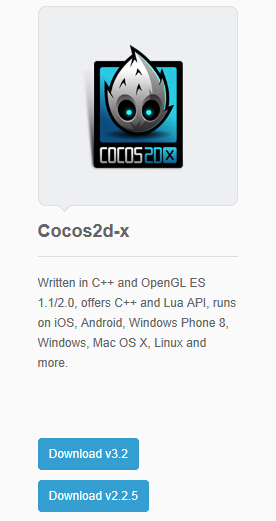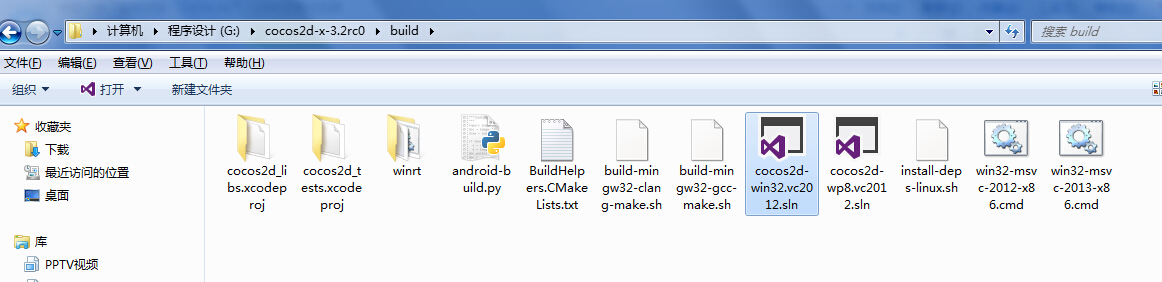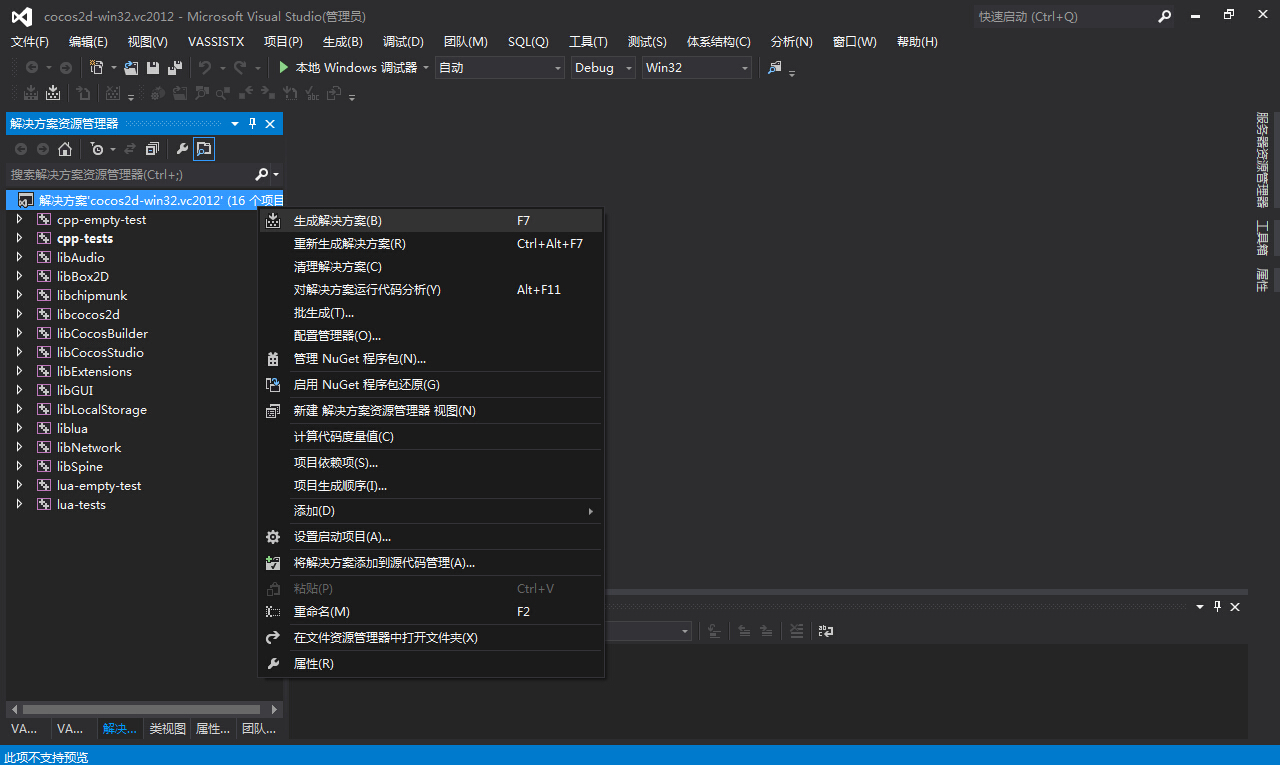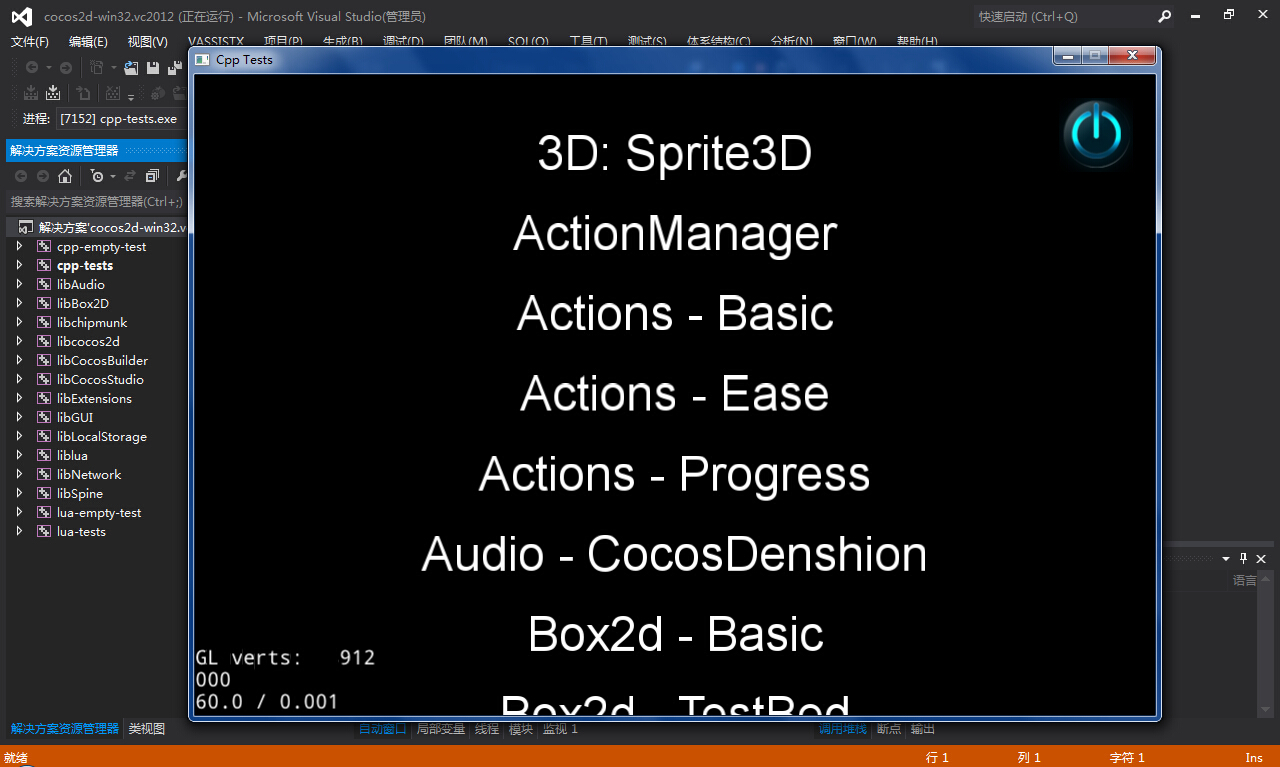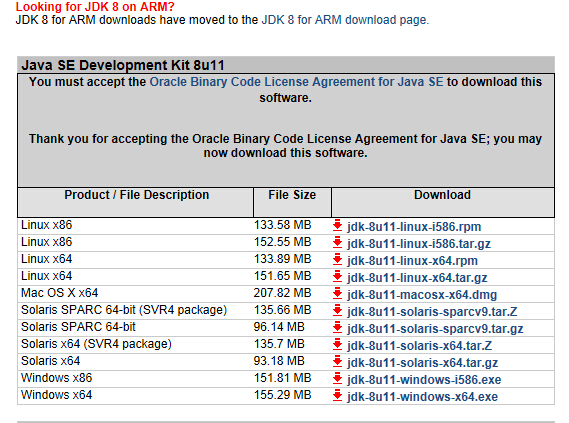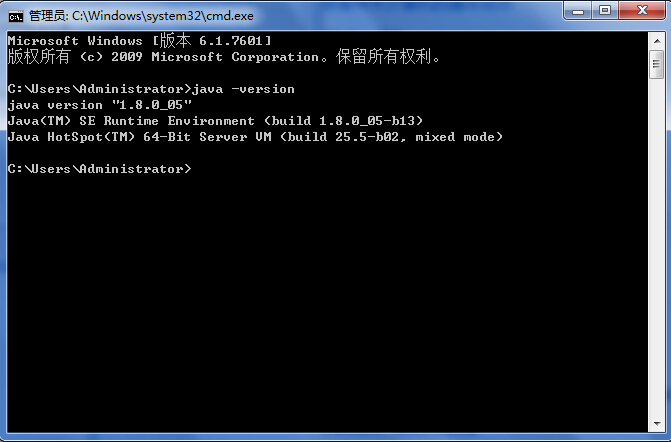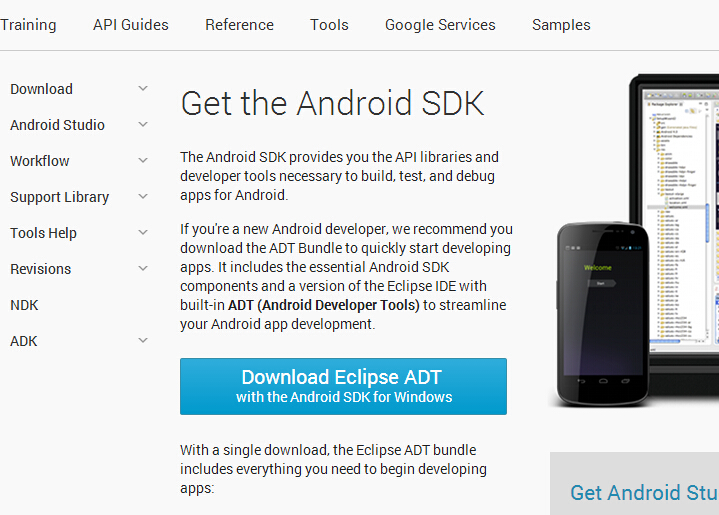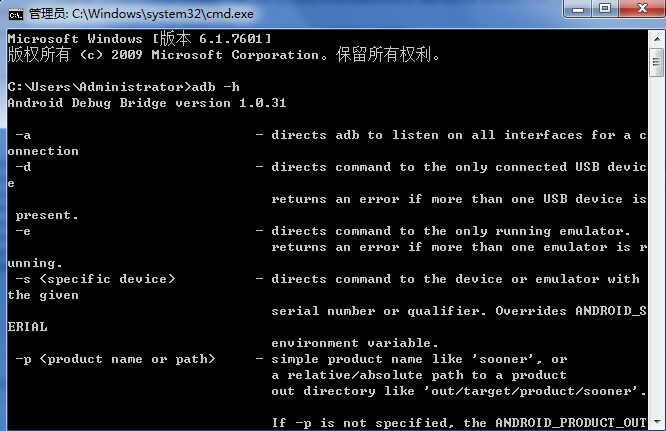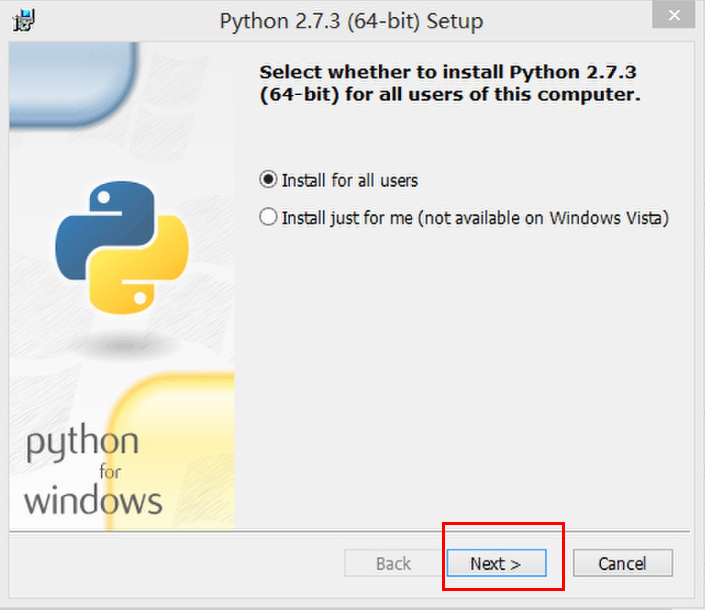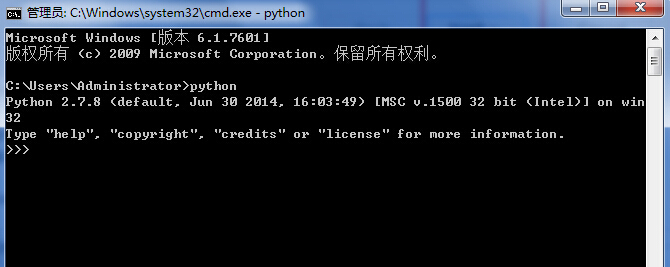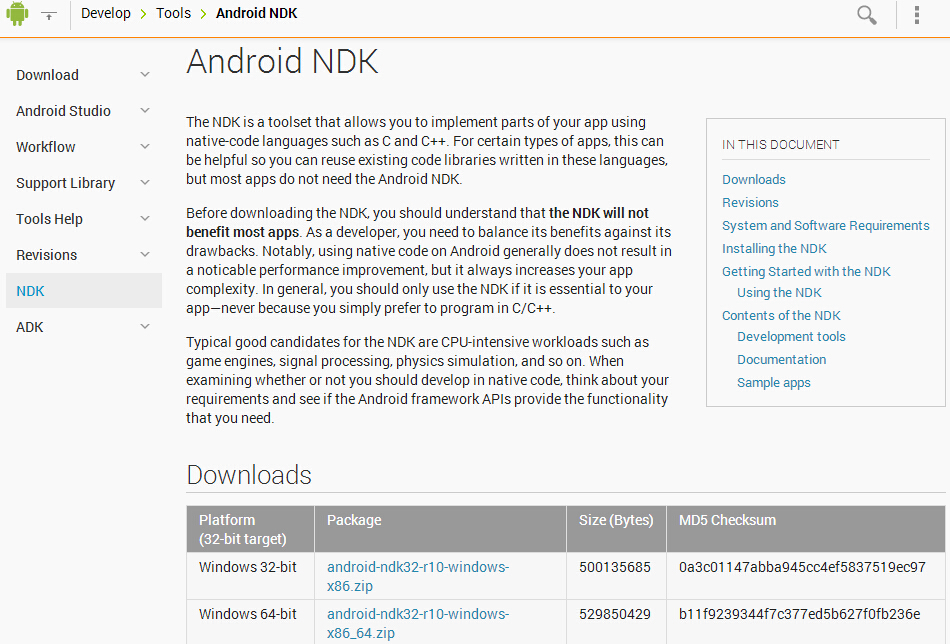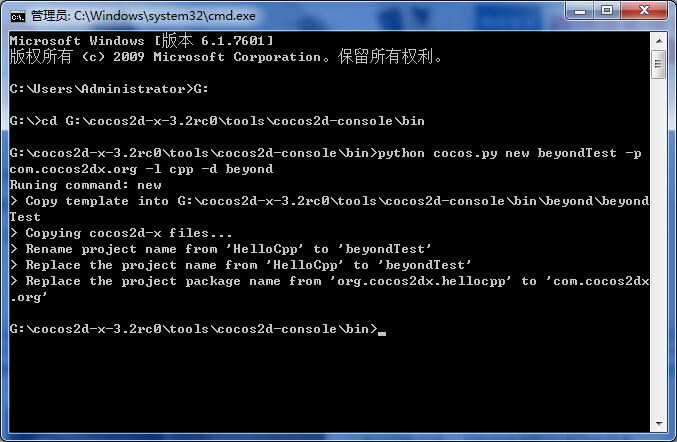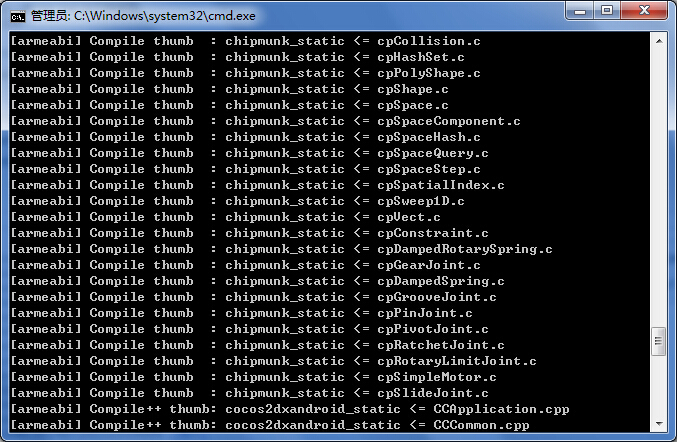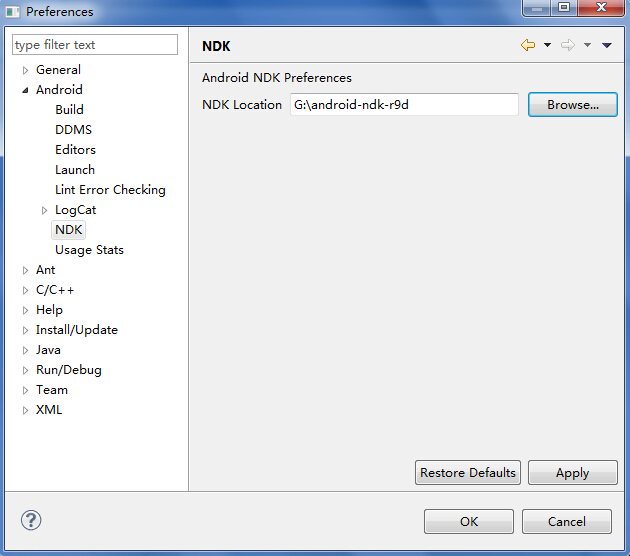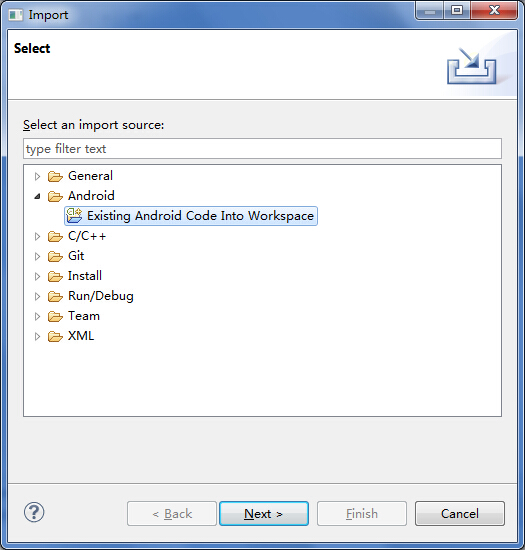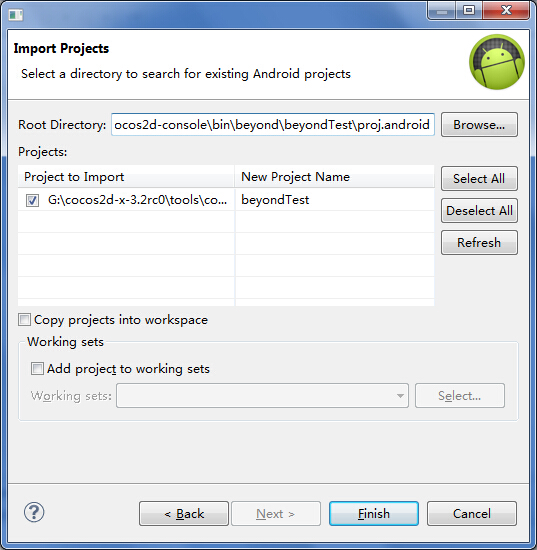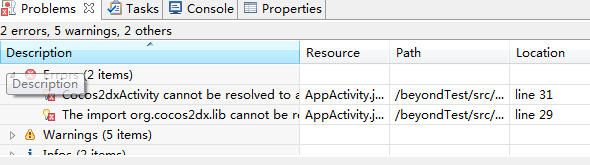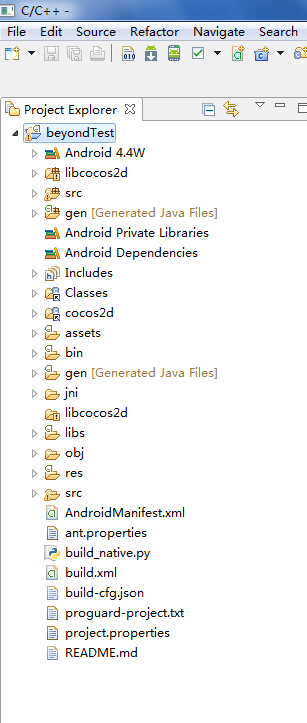本文主要是介绍在win7下搭建cocos2d-x v3.2rc0开发环境(For Android),希望对大家解决编程问题提供一定的参考价值,需要的开发者们随着小编来一起学习吧!
cocos2d-x 是目前比较流行的游戏引擎,为大多游戏开发爱好者所喜爱,
因此,本文的目的在于教导新手如何在win7下建立cocos2dx开发环境,
截止本文,cocos2dx的最新版本为 v3.2rc0版,我将假设您的开发
环境中已包含VS2012/VS2013集成工具(该IDE下载安装比较简单,
没有安装的朋友可以到微软官方下载安装),有了该工具,接下便
开始我们的游戏环境搭建之旅吧...
首先,建立该开发环境需要以下工具:
1.Visual Studio 2012/2013(微软IDE开发工具)
2.Cocos2d-x v3.2rc0版(游戏开发引擎)
3.JAVA JDK(JAVA开发工具包)
4.python工具(用于脚本编译)
5.ADT包(含Android SDK组件和一个内置ADT(Android开发者工具)的Eclipse IDE版本)
6.Android NDK(so和java应用一起打包成apk)
一.首先到中文官网下载cocos2d-x v3.2rc0版本,
传送门:http://cocos2d-x.org/download
下载完毕后,我们直接解压,即可得到主要目录(本文相关软件我全部解压至G:\),
然后进入到G:\cocos2d-x-3.2rc0\build,用VS2012打开cocos2d-win32.vc2012.sln,
如图:
这里需要注意的是,默认平台工具集为v110_xp,如果我们用的是win7平台,请将其改为Visual Studio 2012(v110),
之后,我们将启动项改为CppTest,然后生成解决方案...
编译成功后,我们按下F5, 便可以成功启动,然后看到如下画面:
二.安装配置JAVA JDK
因为我们希望能移植到Android平台,所以JAVA JDK是必须的,这里推荐使用64 bit JDK for windows 64bit。
传送门:http://www.oracle.com/technetwork/java/javase/downloads/index.html
下载完毕后,对其进行安装,本机路径为:G:\Java\jdk1.8.0_05
配置用户环境变量:
1.新建用户变量:
变量名:JAVA_HOME 变量值:G:\Java\jdk1.8.0_05
变量名:CLASSPATH 变量值:.;%JAVA_HOME%\lib;(注意点号)
配置系统环境变量:
2.在系统变量后继续添加:
系统变量名:Path 变量值:;%JAVA_HOME%\bin
到此,环境变量配置完毕。
然后在Dos窗口下输入java -version
(开始->运行->cmd 或 win+R)
若看到如下画面,则表明安装成功:
三.下载ADT包,配置Android SDK环境
ADT包中包含名为Eclipse的IDE开发工具,同时也包含了Android SDK,内置的ADT开发工具其作用为使得
Eclipse能够使用Android SDK组件(相当于一座桥梁),
传送门:http://developer.android.com/sdk/index.html
(可能被墙,本人用了代理服务器顺利进去)
配置用户环境变量:
变量名:ANDROID_SDK 变量值:G:\adt-bundle-windows-x86_64-20140624\sdk\platforms;G:\adt-bundle-windows-x86_64-20140624\sdk\tools;G:\adt-bundle-windows-x86_64-20140624\sdk\platform-tools;
变量名:path 变量值:%ANDROID_SDK%( 如存在继续添加,记得用分号隔开)
然后在CMD下的DOS窗口中输入adb -h检验是否安装成功。
四.下载并安装python工具
这里的版本为python2.73,
传送门:https://www.python.org/download/releases/2.7.3/
1.下载并安装python2.73。
本机的路径为G:\Python27,
配置用户环境变量:
变量名path 变量值:G:\Python27(在后面继续添加,记得用分号隔开)
在CMD下的DOS窗口中输入python,如如下图所示便表明安装成功:
五.配置安装Android NDK
先下载并安装Android NDK,推荐使用Windows 64-bit, 本机路径为:G:\android-ndk-r9d,
传送门:http://developer.android.com/tools/sdk/ndk/index.html
配置用户环境变量:
变量名:NDK_ROOT 变量值:G:\android-ndk-r9d
变量名:path 变量值:%NDK_ROOT% (从已有后面添加,记得用分号隔开)
六.创建生成Cocos2dx工程项目。
在CMD下的DOS窗口中进入G:\cocos2d-x-3.2rc0\tools\cocos2d-console\bin目录中,
然后输入
python cocos.py new beyondTest -p com.cocos2dx.org -l cpp -d beyond 用cocos.py脚本创建项目工程,如图所示:
参数说明:
- test为项目名称
-p后面接包名-l后面接开发语言类型,有cpp, lua, js三种类型-d后面接项目存放的目录
然后进入到G:\cocos2d-x-3.2rc0\tools\cocos2d-console\bin\beyond\beyondTest\proj.android目录中,
在DOS下输入python build_native.py对build_native.py脚本进行编译,
七.对Cocos2dx项目用真机进行测试运行。
1.打开Eclipse,设置Android NDK的路径(选择Windows->Preferences->NDK)
(注意:第一次启动Eclipse,会同时出现一个即时对话框,要求设置默认工作区(workspace)。
你可以选择默认设置,也可以按自己的需求设置(我将其设置为G:\Java\workspace))
2.在Project Explorer空白处点击鼠标右键,选择Import...
3.选择Exiting Android Code Into WorkSpace,点击Next。
4.浏览目录为G:\cocos2d-x-3.2rc0\tools\cocos2d-console\bin\beyond\beyondTest\proj.android,
然后点击Finish。
5.刚导入时发现有错误,原因是缺少java的org.cocos2dx.lib,如图:
(Windows->Show View->Problems可显示该界面)
6.我们将G:\cocos2d-x-3.2rc0\cocos\platform\android\java\src目录下的org文件覆盖到
G:\cocos2d-x-3.2rc0\tools\cocos2d-console\bin\beyond\beyondTest\proj.android\src目录下,
然后重新导入beyondTest工程,然后我们可以看到错误消失了:
1.用USB连接上带ANDROID系统的手机,然后鼠标右击该工程,或者选择菜单中的Run,
之后点击Run As->Android Application,进入如下界面(可以看到我的ANDROID版本仍为2.3.4,
但不影响结果^0^),选择后点击Ok,便可以成功在真机上运行了。
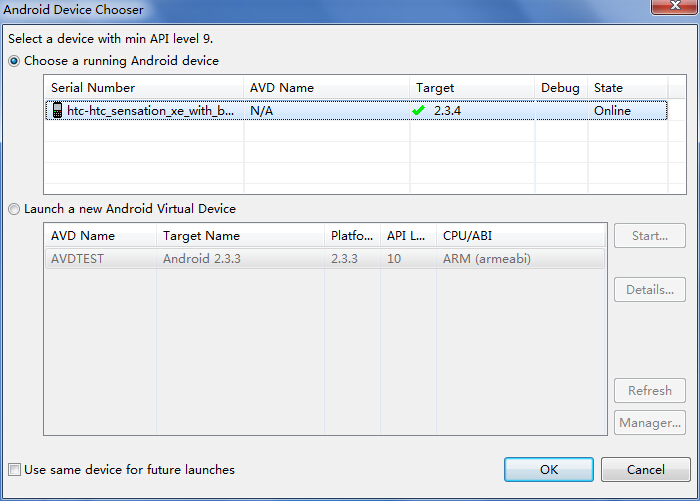
最后来张运行成功后的截图:
转自:http://blog.csdn.net/beyond_ray/article/details/37995287
这篇关于在win7下搭建cocos2d-x v3.2rc0开发环境(For Android)的文章就介绍到这儿,希望我们推荐的文章对编程师们有所帮助!